워드프레스 이전 작업을 위해 티스토리 블로그 백업 받았습니다. 몇 달 전에 블로그 이전할 때 최근 글만 옮기고 7할 정도 남겨 놓았었습니다. 남겨 놓은 나머지 글들이 지금 이 도메인에 안정적으로 색인되어 안착되면 그때 옮기려고 했었는데요. 티스토리 자체 광고 게재 되는 것 보고 모든 광고 내렸습니다. 애드센스 계정도 보호해야 하고 워드프레스 블로그들도 보호하기 위해 방치하고 있던 모든 티스토리 블로그에서 애드센스 코드 제거했습니다.
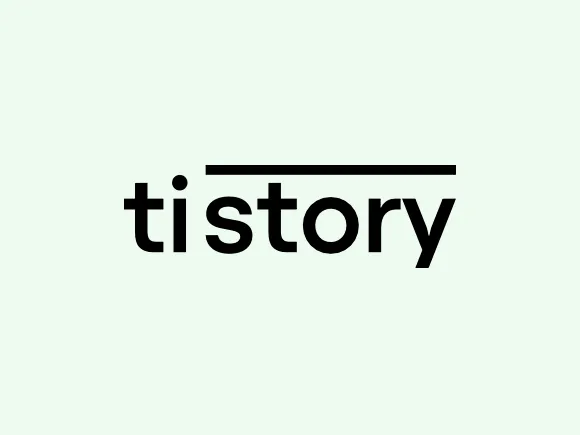
모든 애드센스 코드와 광고 코드를 제거했음에도 불구하고 블로그에 자체 광고가 노출되고 있습니다. 이건 실수라고 하더라도 말도 안 되는 짓입니다.
목차
강제로 노출되는 티스토리 자체 광고
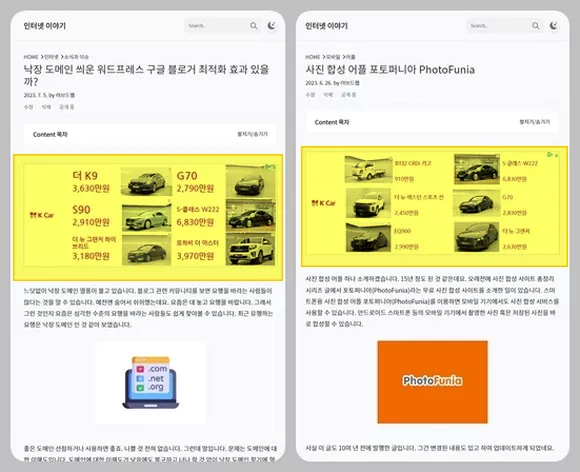
대체 무슨 짓을 했는지 모르겠는데요. 이 블로그의 기본 티스토리 주소(티스토리 서브 도메인)에 광고가 게재되고 있습니다. 저는 티스토리 블로그에 수익 기능을 단 한 번도 연동하지 않았습니다.
이 블로그뿐만 아니라 몇 개의 블로그에서 동일한 현상이 발생되었습니다. 티스토리 기본 도메인 사용하는 블로그들은 모든 공개글을 비공개 전환한 후 검색 엔진에 색인 제외 요청했습니다.
이 블로그는 모든 애드센스 코드를 제거했음에도 불구하고 티스토리 자체 광고가 노출되고 있는 상태입니다.
개인 도메인 기반의 글에는 광고가 게재되지 않고 있지만, 티스토리 서브 도메인에는 어이없게도 티스토리 자체 광고가 노출되고 있습니다.

살다 살다 이런 일은 처음 당해봅니다. 마치 영화에서나 보던 중세시대 영주한테 당하는 느낌입니다. 7월 6일 공개된 데이블 연동 승인 조건 완화 안내 공지 보면 알겠지만 탈출만이 살 길입니다.
티스토리에 머물러 있다간 영혼까지 빨려 먹힐 수 있습니다. 지금 당장 티스토리 블로그 백업 받아 탈출하세요.
티스토리 블로그 백업 (글 백업)
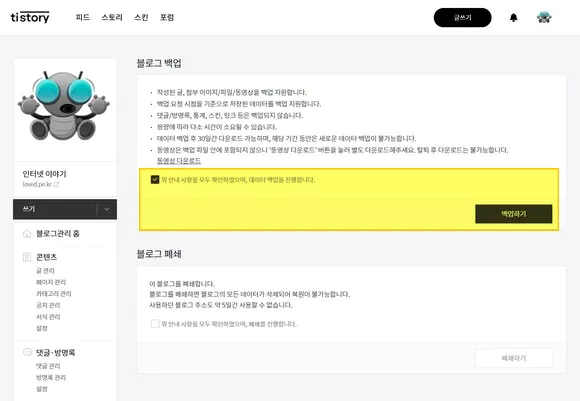
- 티스토리 블로그 관리 페이지에 로그인합니다.
- 관리자 페이지의 메뉴에서 관리 > 블로그를 클릭합니다.
- 블로그 설정 페이지 하단의 데이터 관리하기를 클릭합니다.
- 데이터 관리하기를 통해 티스토리 블로그를 폐쇄하거나 백업할 수 있습니다.
- 안내 사항 우측의 박스를 체크한 후 백업하기 버튼을 클릭합니다.
- 데이터 백업이 진행 중입니다 메시지가 표시될 것입니다.
- 몇 시간 후 데이터 백업이 완료되며, 준비가 완료되면 알림이 수신 됩니다.
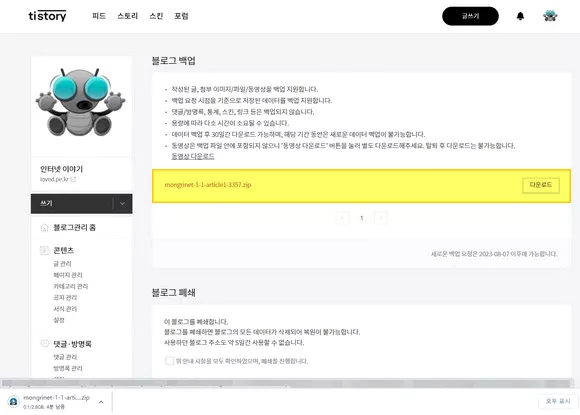
- 블로그 백업 파일에 마우스 커서를 올립니다.
- 파일 이름 우측 끝에 표시된 다운로드 버튼을 클릭합니다.
다운로드 버튼을 클릭하면 블로그의 모든 글과 첨부 파일이 포함된 zip 압축 파일을 내려받을 수 있습니다.
티스토리 블로그 백업 (동영상 백업)
티스토리 블로그 백업 시 동영상은 별도로 받아야 합니다. 백업 파일이 준비될 동안 동영상을 내려 받습니다.
백업 받을 영상이 없다면 워드프레스 이전 준비를 시작합니다. 프로그램 준비하고, 이주할 서버도 알아봐야 하고 할 일 많습니다.
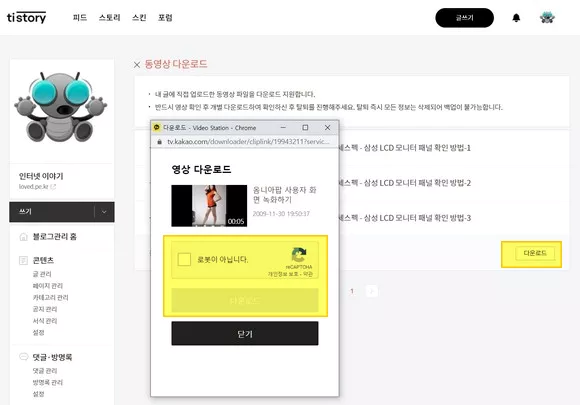
- 블로그 백업에서 동영상 다운로드 링크를 클릭합니다.
- 동영상 다운로드 페이지가 열리면 동영상 목록에 마우스 커서를 올립니다.
- 제목 우측에 표시된 다운로드 버튼을 클릭합니다.
- 영상 다운로드 창이 열리면 로봇이 아닙니다를 체크합니다.
- 활성 된 다운로드 버튼을 클릭합니다.
작업을 반복하여 모든 동영상을 백업 받습니다. 만약 티스토리 블로그에 100개의 동영상을 첨부 및 발행하였다면 100번의 다운로드 작업을 반복해야 모든 영상을 백업할 수 있습니다.
제한 기간 무시하고 데이터 백업 받기
티스토리 블로그 백업 페이지에 안내 되어 있듯 티스토리는 블로그 백업 후에는 30일 동안은 다시 데이터 백업 요청을 할 수 없도록 조치해 놓았습니다.
이번 티스토리 자체 광고 사태만 보더라도 알 수 있듯 티스토리는 주먹구구식으로 일을 처리합니다. 티스토리 블로그 백업 제한도 주먹구구식입니다.
티스토리는 뭐든 자기들 마음대로 하니 우리도 제멋대로 하며 됩니다. 물론 약관을 어기지 않고 정책을 준수하는 한도 내에서 우리 멋대로 해야 합니다. 티스토리 하는 짓을 하면 같은 양아치가 되는 것입니다.
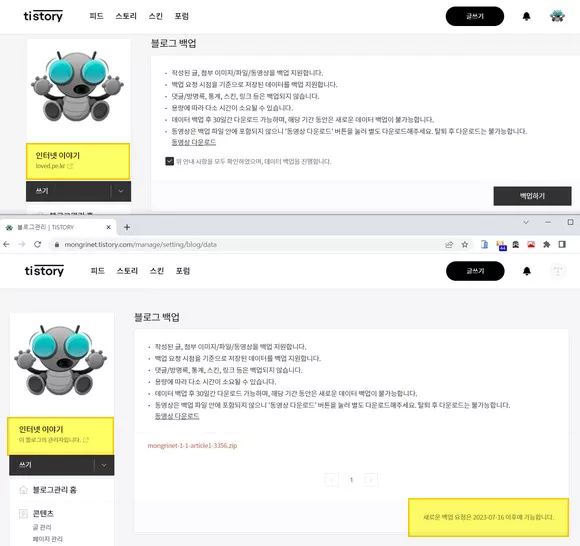
제공되는 기능만을 이용하여 하루에 한 번씩 티스토리 블로그 백업 요청을 할 수 있습니다. 팀블로그 기능을 이용하여 관리자를 초대합니다. 그리고 관리자가 블로그 백업 신청을 합니다. 별도의 백업 작업이 진행됩니다.
시스템 자체적으로 1 블로그 1 백업 파일 생성 및 보관을 원칙으로 설정해 놓았다면 백업 파일이 생성되지 않았을 것입니다. 하지만 백업 파일 생성됩니다. 해킹을 한 것도 아니고 요청 버튼 눌렀을 뿐인데도 불구하고 새로운 데이터 백업 파일이 생성됩니다.
원한다면 팀블로그 기능을 이용하여 하루에 한 번씩 티스토리 블로그에 대해 백업 신청 할 수 있습니다. 대신 매일 백업 신청하려면 티스토리 계정 (카카오 계정)이 최소 30개 정도는 있어야 합니다.
이용하라고 만들어 놓은 백업 기능입니다. 내려받으라고 링크 생성해 주었으니 백업 파일 다운로드 하면 됩니다. 마음 같아서는 인터넷에 링크를 뿌려 버리고 싶은데 저는 양아치가 아니기 때문에 참았습니다.
내려받은 블로그 백업 파일 (압축 파일)
압축을 해제하고 워드프레스에서 가져오기로 불러들일 수 있는 상태로 폴더 이름, 이미지 파일 이름, html 파일 이름 및 내용을 수정합니다.
이 작업이 상당히 오래 걸릴 것입니다. 무엇을 어떻게 교정해야 하는지 모른다거나, 프로그램 사용 방법을 모른다면 엄두도 나지 않을 수 있습니다. 하지만 이 작업을 해내야만 워드프레스로 옮길 수 있습니다.
글 수백 수천 개를 수동으로 복사 붙여 넣어 옮기기 싫다면 이 작업을 반드시 해내야 합니다.
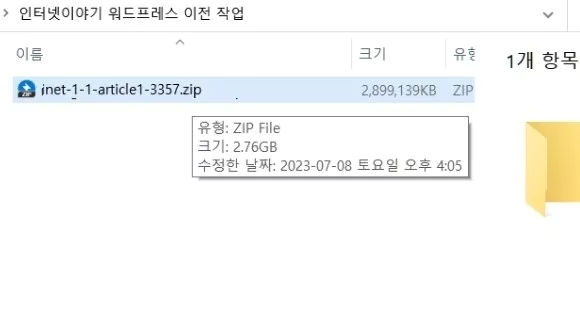
저의 경우는 2023년 07월 08일 오후 2시 45분에 티스토리 백업 파일 신청했고, 약 2시간 후 다운로드 하였습니다. 파일 생성 시간으로는 2023년 07월 08일 오후 4시 5분입니다.
최종 마감 기한을 7월 31일로 정해놓고 이전 작업을 시작했습니다. 1차 마감 기한은 15일까지이며, 2차 마감 기한은 23일입니다. 31일이 되면 죽이 되든 밥이 되든 무조건 마무리하겠습니다.
교정 작업 방법 등의 이전 과정은 자세하게 작성하여 글로 발행한 후 워드프레스 블로그 만들기 티스토리 글로 워드프레스 홈페이지 만들기 목록글에 링크하도록 하겠습니다. 이 블로그에서 발행하는 것이 여의치 않다면 다른 블로그 글을 찾아서라도 링크해 놓겠습니다.
이전 후 이 블로그의 기존 글은 모두 비공개 전환한 후 온갖 짤 영상들을 모아볼까 합니다. 짤 리소스 블로그로요.